ஏற்கனவே நிறுவிய விண்டோஸ் 7 புதிய கணணிக்கு பரிமாற்றுதல் (Transfer)
 நீங்கள் புதிதாக கணணி ஒன்றை வாங்கினீர்கள் என்றாலோ அல்லது உங்கள் கணணியில் உள்ள வன் பொருட்களில் (Hardware Configuration) பெரிய அளவிலான மாற்றங்களை ஏற்படுத்தும்போதோ, புதிய Mother Board யை மாற்றும்போதோ, நீங்கள் உங்களுடைய பழைய விண்டோஸ் 7 operating System யை இயற்க முடியாமல் போகும். அந்த வேளைகளில் பாவனையாளர்கள் புதிய கணணியில் விண்டோஸ் 7 யை மீள நிறுவுதலையே (Re install) தெரிவுசெய்கின்றனர்.
நீங்கள் புதிதாக கணணி ஒன்றை வாங்கினீர்கள் என்றாலோ அல்லது உங்கள் கணணியில் உள்ள வன் பொருட்களில் (Hardware Configuration) பெரிய அளவிலான மாற்றங்களை ஏற்படுத்தும்போதோ, புதிய Mother Board யை மாற்றும்போதோ, நீங்கள் உங்களுடைய பழைய விண்டோஸ் 7 operating System யை இயற்க முடியாமல் போகும். அந்த வேளைகளில் பாவனையாளர்கள் புதிய கணணியில் விண்டோஸ் 7 யை மீள நிறுவுதலையே (Re install) தெரிவுசெய்கின்றனர்.
உங்களின் வேலைப்பளுவை குறைப்பதற்காக பழைய விண்டோஸ் 7 யை புதிய கணணிக்கு பரிமாற்றுதல் (Transfer) செய்முறையே, விண்டோஸ் 7 யை மீள நிறுவுதலை விட சிறந்த தெரிவாகும். இந்த செய்முறையே ஆரம்பிப்பதற்க்கு முன்பு பின்வருவனவற்றை சரிசெய்து கொள்ளவேண்டும்.
- ஏற்கனவே நிறுவிய விண்டோஸ் 7 யை கொண்ட வன்தட்டு (Hard disk) கணணியில் இருத்தல் அவசியம்.
- பழைய கணணியில் உள்ள விண்டோஸ் 7 யை புதிதாக வாங்கிய கணணிக்கு பர்மாற்றும் நடவடிக்கை இது. அத்தோடு புதிதாக வாங்கிய கணணியில் வித்தியாசமான configuration இருக்கும்.
இனி எவ்வாறு ஏற்கனவே நிறுவிய விண்டோஸ் 7 யை புதிய கணணிக்கு பரிமாற்றுவது (Transfer) என்று பார்ப்போம். முதலில்
- விண்டோஸ் 7 யை ரன் கமெண்ட் (run comment) ஊடாக பூட் (boot) செய்தல் வேண்டும். அதற்க்கு (Start >All Programs > Accessories >Right-click on Command Prompt > Click on “Run as administrator”) செல்லுங்கள்.
- கமெண்ட் ப்ரோம்டில் (Comment Prompt ) பின்வருமாறு டைப் செய்யுங்கள். %windir%\System32\Sysprep\Sysprep.exe , பின்னர் எண்டரை அழுத்துக.
- பின்னர் System Preparation திரையில் தோன்றும். அதில் System Cleanup செய்முறைக்காக Enter System Out-of-Box-Experince (OOBE) என்பதை தெரிவு செய்க. அதோடு Generalize செக் பாக்ஸ் யை தெரிவுசெய்க, பின்னர் கிழே Shutdown ஆப்சனையும் தெரிவுசெய்து ஓகே பண்ணுங்கள்.
- பின்னர் கிழே காட்டப்படும் செய்கைகள் ஆரம்பிக்கும், அது முடிந்ததும் கணணி shutdown ஆகும். குறிப்பு: Do not run any other programs when the process is on the way.
- இப்போது நீங்கள் உங்கள் பதிய வன்பொருளை இடம் மற்றலாம் அல்லது வன்தட்டை புதிய கணணிக்கு மாற்றலாம். இனி உங்களது கணணியை பூட் செய்ய தயாராகுங்கள். கணணியை பூட் செய்யும் போது, Generalize செய்த விண்டோஸ் 7 உள்ள வன்தட்டில் இருந்து பூட் செய்யுங்கள்.
- பின்னர் நீங்கள் உங்கள் கணணி பூட் செய்முறையை புதிய விண்டோஸ் 7 வடிவில் ஆரம்பிற்பதை அவதானிப்பீர்கள். அதோடு விண்டோஸ் 7 இயங்குவதற்கு தேவையான டிரைவர்ஸ்யையும், system registry அப்டேட் செய்து நிறுவும்,
- இனி பூட் இறுதி கட்டத்தை அடையும் போது, புதிதான நிறுவுதலுக்கு அவசியமான தகவல்களை கொடுத்தல் வேண்டும்.
- இனி கணணியில் பயனரை உருவாக்கவேண்டும், அதில் பழைய பயனர் பெயர்களை கொடுக்கும்போது விண்டோஸ் 7 குறித்த பயனர் பெயரை நிறுவவிடாது. நீங்கள் புதிய பயனர் பெயரை தெரிவுசெய்வதே நல்லது.
- இப்போது தற்காலிகமான பயனர் பெயரை உருவாக்கி, பின்னர் உங்களுடைய பழைய பயனர் பெயரில் கணணியை log-on செய்து கொள்ளலாம்.
- நீங்கள் உங்களது கணனியில் விண்டோஸ் 7 யை பரிமாற்றம் செய்து வெற்றிகரமாக நிறுவிவிட்டீர்கள். இனி தற்காலிக பயனர் கணக்கை அழிக்க வேண்டும் என்றால் Control Panel > User Profile சென்று அங்கே கணக்கை அழித்துவிடலாம்.
நன்றி
Subscribe to:
Post Comments
(
Atom
)








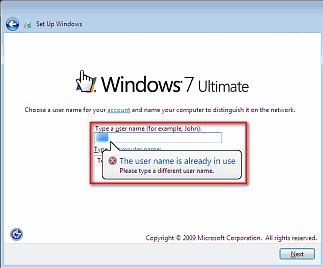






No comments :
Post a Comment